Con NextLogic puoi decidere come codificare le aliquote IVA, quali usare per le esenzioni e che descrizione di esenzione utilizzare. È una caratteristica molto rara in questo tipo di software.
Per un corretto utilizzo del programma è importante configurare questo aspetto prima del suo utilizzo, ed è diventato necessario, anzi obbligatorio, gestire questa configurazione per la fatturazione elettronica, obbligatoria da gennaio 2019. Dopo esserti confrontato con il tuo consulente fiscale e preso nota di quali codici IVA utilizzare e di come settarli dovrai accedere alla sezione “Aliquote IVA” di NextLogic e impostare i codici e la relativa natura IVA.
La configurazione delle aliquote IVA in NextLogic è una operazione una-tantum: una volta fatta non dovrai pensarci più.
La configurazione delle aliquote IVA è un’operazione che si può svolgere in completa autonomia e richiede pochi minuti. Per questo motivo in questa piccola guida vogliamo darti le istruzioni passo passo per permetterti di svolgere questa operazione quando vuoi senza bisogno di contattare l’assistenza e di attendere quindi la disponibilità di un tecnico.
Contenuti della pagina
Verifica la tua anagrafica aliquote IVA
La prima cosa da fare è verificare la tua anagrafica aliquote IVA. Nel programma che ti forniamo sono già state inserite delle aliquote di base ma sono modificabili secondo le tue esigenze e sono da considerare solo a titolo di esempio. Per cui sarà tua responsabilità creare tutte le aliquote che desideri ma devi rispettare 3 regole:
- Chiedere al tuo consulente fiscale quali codici, aliquote e natura IVA utilizzare.
- La codifica dell’Agenzia delle Entrate, che richiede che per ogni aliquota sia indicata la natura IVA associata secondo l’elenco qui di seguito:
- N1 Operazioni escluse ex art. 15
- N2.1 Operazioni non soggette ad IVA ai sensi degli artt. da 7 a 7-septies
- N2.2 Operazioni non soggette – altri casi
- N3.1 Operazioni non imponibili – esportazioni
- N3.2 Operazioni non imponibili – cessioni intracomunitarie
- N3.3 Operazioni non imponibili – cessioni verso San Marino
- N3.4 Operazioni non imponibili – operazioni assimilate alle cessioni all’esportazione
- N3.5 Operazioni non imponibili – a seguito di dichiarazioni d’intento
- N3.6 Operazioni non imponibili – altre operazioni che non concorrono alla formazione del plafond
- N4 Operazioni esenti
- N5 Regime del margine/IVA non esposta in fattura
- N6.1 Inversione contabile – cessione di rottami e altri materiali di recupero
- N6.2 Inversione contabile – cessione di oro e argento puro
- N6.3 Inversione contabile – subappalto nel settore edile
- N6.4 Inversione contabile – cessione di fabbricati
- N6.5 Inversione contabile – cessione di telefoni cellulari
- N6.6 Inversione contabile – cessione di prodotti elettronici
- N6.7 Inversione contabile – prestazioni comparto edile e settori connessi
- N6.8 Inversione contabile – operazioni settore energetico
- N6.9 Inversione contabile – altri casi
- N7 IVA assolta in altro stato UE (vendite a distanza ex art. 40 commi 3 e 4 e art. 41 comma 1 lett. b), D.L. n. 331/93; prestazione di servizi di telecomunicazioni, tele-radiodiffusione ed elettronici ex art. 7-sexies lett. f), g), DPR n. 633/72 e art. 74-sexies, DPR n. 633/72)
- La legenda di NextLogic, nella scelta dei codici IVA riportata qui sotto:
- Da 0 a 99 Aliquote IVA
- Da 100 a 199 Acquisti CEE (se IT – rev. charge)
- Da 200 a 298 Vendite CEE (se IT – rev. charge)
- Da 299 a 309 Non Imponibili (Plafond)
- Da 310 a 320 Non Imponibili
- Da 299 a 309 Non Imponibili (Plafond)
- Da 321 a 340 Esenti
- Da 341 a 359 Esclusi (No spesometro)
- Da 360 a 390 Non soggetti
- Da 391 a 399 IVA in ventilazione
- Da 400 a 500 IVA sog. Split payment
- Da 600 a 699 Non detraibili 100%
- Da 700 a 799 Non detraibili 100% CEE/Prorata
- Da 800 a 899 Fatture doganali imponibili
Creazione o modifica di una aliquota IVA
Per accedere all’anagrafica delle aliquote IVA di NextLogic dovrai fare un click dal menu “Archivi” sulla voce “Aliquote IVA”. In questo modo apparirà una schermata con l’elenco delle aliquote presenti nel programma, le quali ti ricordo non essere né fisse né obbligatorie ma semplicemente quelle create da noi in fase di installazione la prima volta e quindi da considerare solo come esempio.
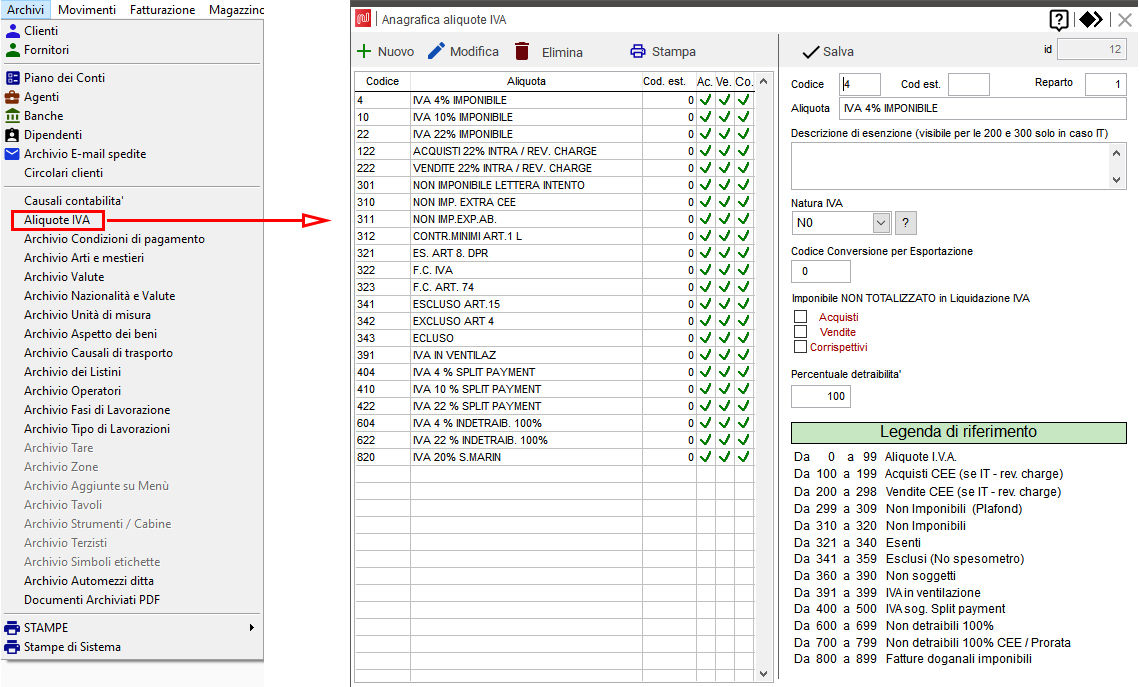
Creazione di una nuova aliquota IVA
Per creare una nuova aliquota dovrai fare un click sul pulsante “Nuovo“. In questo modo la parte destra, della schermata, si predisporrà con tutti i campi vuoti pronti per essere compilati con le informazioni dell’aliquota che stai per creare.
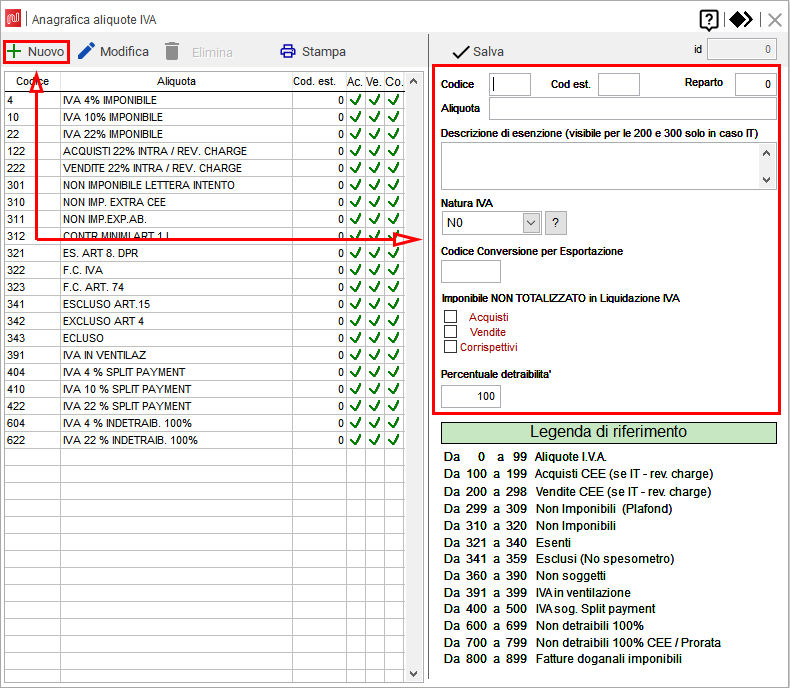
Modifica di un’aliquota IVA già presente
Per modificare un’aliquota già presente dovrai fare doppio click sull’aliquota che vuoi modificare dall’elenco nella parte sinistra della schermata. In questo modo la parte destra, della schermata, si predisporrà con tutti i campi compilati con le informazioni dell’aliquota che stai per modificare.
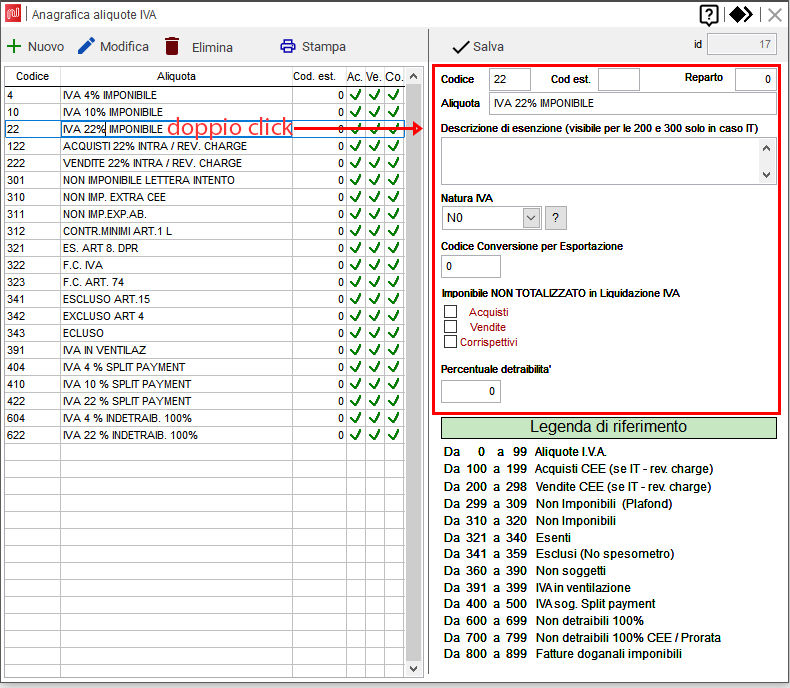
Informazioni da inserire (anche per la fatturazione elettronica)
Partendo dall’alto puoi compilare i campi per creare o modificare una aliquota.
Nel campo “Codice” inserisci il codice IVA da utilizzare rispettando la legenda in basso: tieni presente che NextLogic calcola l’aliquota in base al codice (solo se si tratta di imponibili) quindi se inserisci il codice “22” verrà calcolata l’iva al 22%. Il campo “Aliquota” serve solo a far apparire sulle stampe la descrizione dell’aliquota e a te internamente ma non influisce sul calcolo IVA.
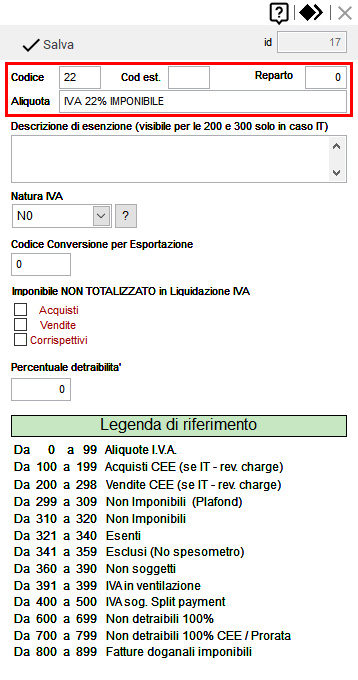
Nel campo “Descrizione di esenzione” devi inserire la descrizione indicata dal tuo cliente o dal commercialista ed è la stessa che verrà riportata nelle stampe e nella fattura elettronica.
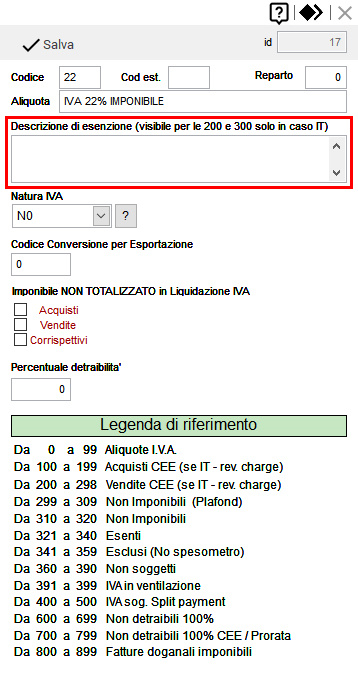
La natura IVA andrà scelta dall’apposito menù a tendina. Accanto al menu “Natura IVA” troverai il pulsante ![]() che ti permette di visualizzare la codifica delle nature IVA imposte dall’Agenzia delle Entrate che ti ho riportato all’inizio di questo documento. Ricordati che dovrai selezionare una specifica natura iva di cui chiedere conferma al tuo consulente fiscale.
che ti permette di visualizzare la codifica delle nature IVA imposte dall’Agenzia delle Entrate che ti ho riportato all’inizio di questo documento. Ricordati che dovrai selezionare una specifica natura iva di cui chiedere conferma al tuo consulente fiscale.
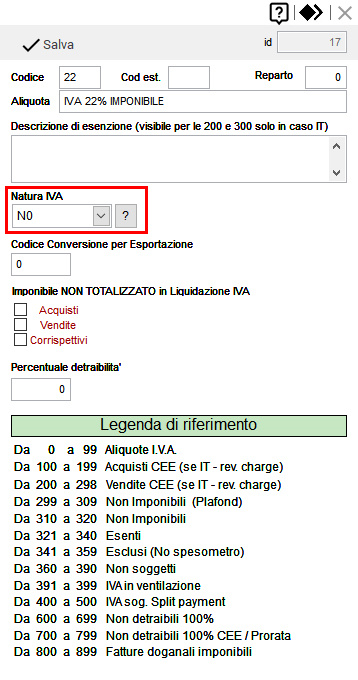
Nella liquidazione IVA di NextLogic tutte le aliquote presenti in questa schermata vengono calcolate (sia come imponibile che come imposta). Per disattivare il calcolo di alcune aliquote dalla sezione “Imponibile NON TOTALIZZATO in Liquidazione IVA” si possono disabilitare spuntando la relativa tipologia (acquisti, vendite, corrispettivi).
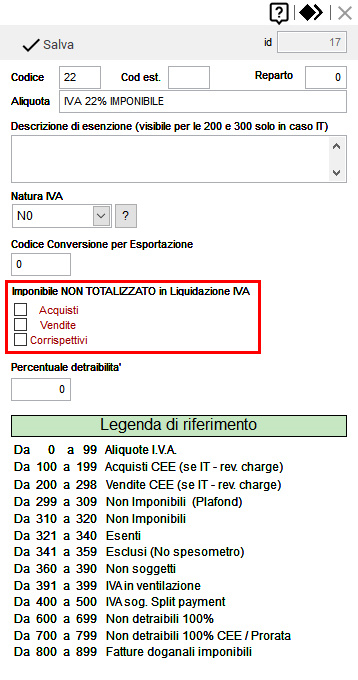
Tutti gli altri campi sono facoltativi o da gestire solo in casi particolari che per sintesi non vengono indicati in questo documento.
Come detto all’inizio di questo documento le configurazioni dell’IVA variano in base a molti fattori per cui è importante avere conferma dal proprio consulente fiscale prima di procedere con la creazione e modifica delle aliquote in NextLogic.
Ricorda che è davvero fondamentale, nel creare un nuovo codice IVA, rispettare la legenda riportata nel programma. Ad esempio se devi creare una aliquota esente dovrai scegliere un codice libero tra il 321 e il 340, se devi creare una aliquota indetraibile dovrai scegliere un codice libero tra il 600 e il 699.
Esempi di configurazione
Aliquote IVA imponibili
| Cod: | 4 |
| Descrizione: | Imponibile 4% |
| Descrizione di esenzione: | Nessuna |
| Natura IVA: | N0 (il secondo carattere è il numero zero) |
| ——- | |
| Cod: | 10 |
| Descrizione: | Imponibile 10% |
| Descrizione di esenzione: | Nessuna |
| Natura IVA: | N0 (il secondo carattere è il numero zero) |
| ——- | |
| Cod: | 22 |
| Descrizione: | Imponibile 22% |
| Descrizione di esenzione: | Nessuna |
| Natura IVA: | N0 (il secondo carattere è il numero zero) |
| ——- |
Aliquote IVA esenti
| Cod: | 321 (usata per esempio in caso di bollo virtuale) |
| Descrizione: | Escluse art. 15 |
| Descrizione di esenzione: | Escluse articolo 15 D.P.R. 633/1972 |
| Natura IVA: | N1 |
| ——- | |
| Cod: | 301 |
| Descrizione: | Esente in lettera d’intento |
| Descrizione di esenzione: | Articoli 8, comma 2, 8-bis comma 2, o 9, comma 2, del Dpr 633/72 |
| Natura IVA: | N3 |
| ——- | |
| Cod: | 302 |
| Descrizione: | Esportazione diretta extra-cee |
| Descrizione di esenzione: | Esportazione diretta non imponibile Iva ai sensi dell’articolo 8, comma 1, lettera a) del DPR n. 633/72 |
| Natura IVA: | N3 |
Ricordati che la corretta configurazione di questa parte è da accordare con il tuo commercialista, in caso di bisogno possiamo aiutarti nella scelta dei codici più idonei. Se pensi di chiedere l’assistenza da parte nostra ricordati di farti trovare pronto con aliquota, natura e descrizione di eventuale esenzione.
- Mail : assistenza@nextsoftware.it
- Telefono (per urgenze) : 059375515
Lascia un commento